
Mục lục:
- Quân nhu
- Bước 1: Nhiệt kế
- Bước 2: Kết nối với máy tính của bạn
- Bước 3: Lấy các khối chính cần thiết
- Bước 4: Thêm nhiều hơn
- Bước 5: Tạo một biến
- Bước 6: Tìm bài toán
- Bước 7: Hình thành toán học
- Bước 8: Đặt các con số và ký hiệu toán học
- Bước 9: Đặt vào Khối vĩnh viễn
- Bước 10: Tải tệp xuống Microbit
- Bước 11: Đây là hướng dẫn bằng video nếu bạn thích điều đó!:)
- Tác giả John Day [email protected].
- Public 2024-01-30 13:31.
- Sửa đổi lần cuối 2025-01-23 15:14.

Sử dụng Micro của bạn: Bit để đọc nhiệt độ của môi trường xung quanh bạn!
Quân nhu
- Chính bạn
- Vi mô: Bit
- Bộ pin (Tùy chọn)
- Mirco USB
- Máy vi tính
Bước 1: Nhiệt kế

Bạn đang cần
- Không khí nóng hoặc lạnh
- Micro-bit
- Micro USB
- Ắc quy
Bước 2: Kết nối với máy tính của bạn

Đặt micro-USB của bạn vào máy tính và micro-bit.
Bước 3: Lấy các khối chính cần thiết
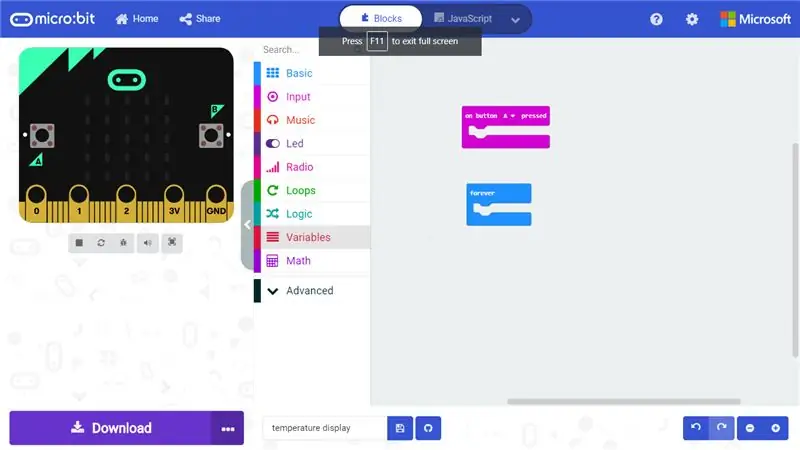
Nút lấy tên khối trên một nhấn lấy nó từ tab đầu vào bên trái của bạn và khối vĩnh viễn sẽ được trao cho bạn.
Bước 4: Thêm nhiều hơn
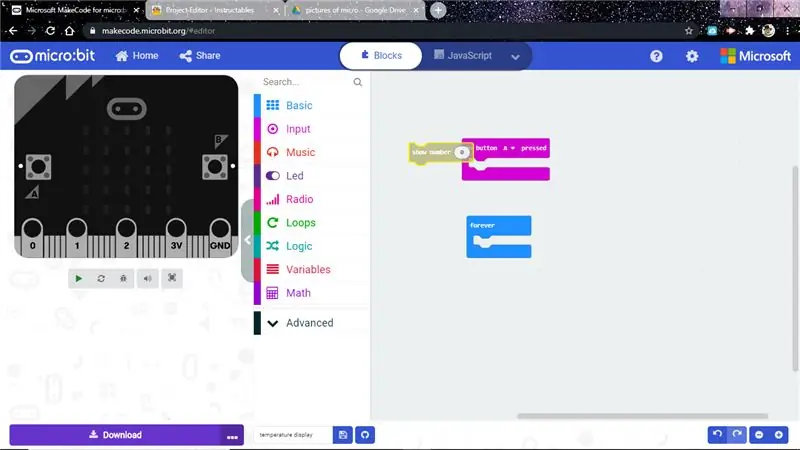
Nhận khối "hiển thị số" từ tab thông tin cơ bản và đặt nó vào khối vĩnh viễn.
Bước 5: Tạo một biến
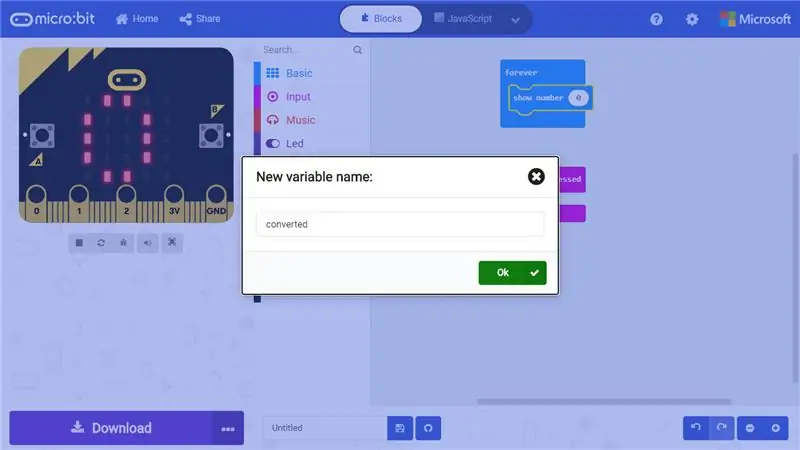
Tìm một tab biến và tạo một loại trong chuyển đổi.
Sau khi bạn có biến và lấy một bong bóng chỉ cho biết đã chuyển đổi và đặt nó vào khối hiển thị số, đồng thời lấy khối "đã chuyển đổi thành 0".
Bước 6: Tìm bài toán
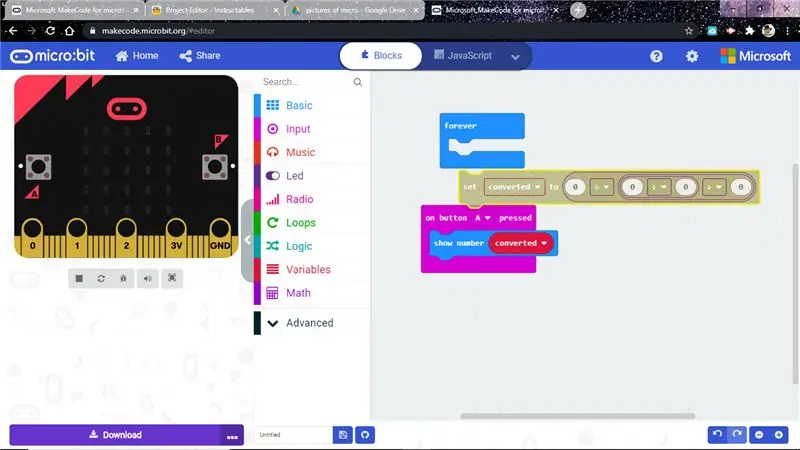
Lấy ba bong bóng thêm các dấu hiệu và ghép chúng lại với nhau và đặt vào khối "đã chuyển đổi tập hợp".
Bước 7: Hình thành toán học
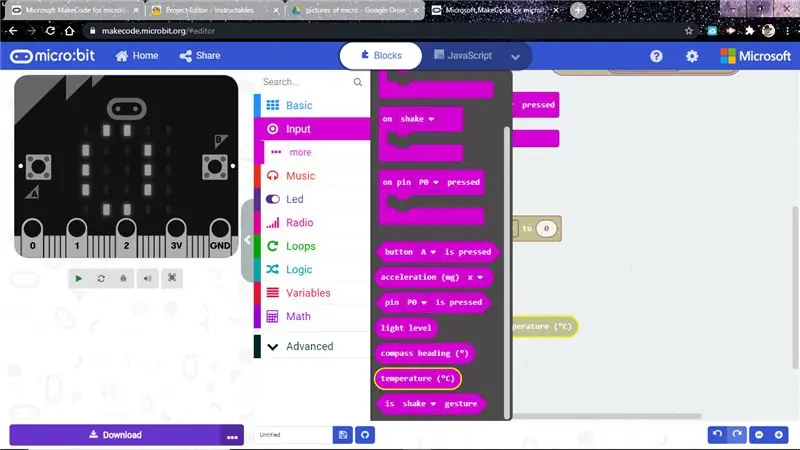
Lấy nhiệt độ từ tab đầu vào để đặt nó trong bong bóng toán học.
Bước 8: Đặt các con số và ký hiệu toán học
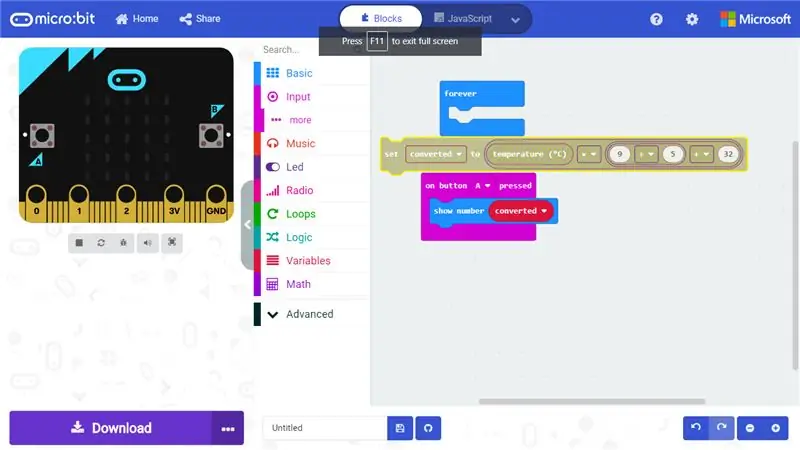
Đối với các con số, hãy đặt 9 vào một giây đầu tiên 5 và 32 cho một thứ hai cuối cùng
Các ký hiệu sẽ là ký hiệu đầu tiên theo nhiệt độ và 9 là X để nhân chia thứ hai và cuối cùng là (+) cộng.
Bước 9: Đặt vào Khối vĩnh viễn
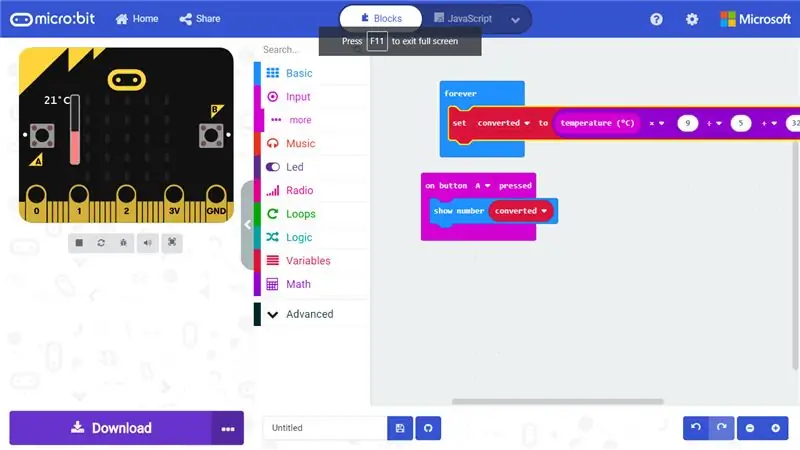
Cuối cùng đặt toàn bộ vào khối vĩnh viễn.
Bước 10: Tải tệp xuống Microbit
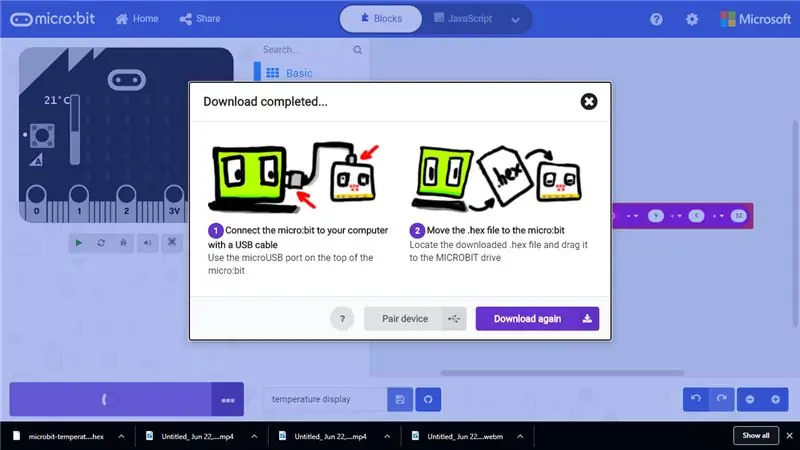
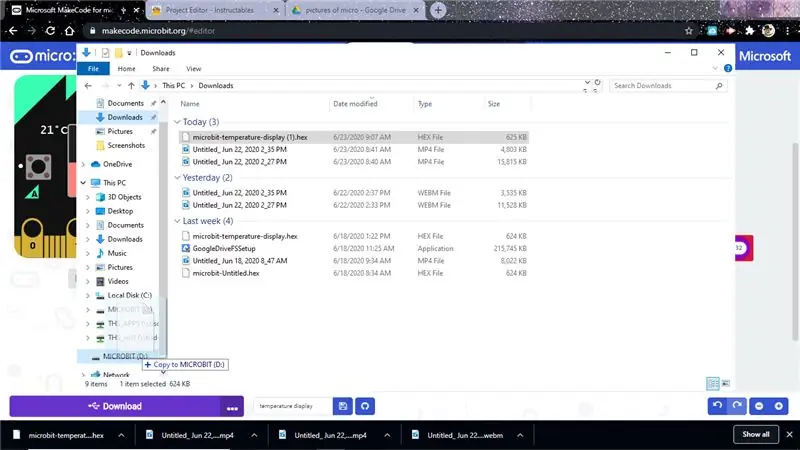
Có hai cách để thực hiện việc này, bạn có thể ghép nối thiết bị hoặc chuyển tệp sang micro-bit.
Đề xuất:
Đo nhiệt độ bằng XinaBox và nhiệt điện trở: 8 bước

Đo nhiệt độ bằng XinaBox và nhiệt điện trở: Đo nhiệt độ của chất lỏng bằng đầu vào tương tự xChip từ XinaBox và đầu dò nhiệt điện trở
Sử dụng lại tản nhiệt máy tính để tạo tản nhiệt bóng bán dẫn: 7 bước

Sử dụng lại tản nhiệt máy tính để tạo tản nhiệt bóng bán dẫn: Một thời gian trước, tôi đã mua một số Raspberry Pi 3 để sử dụng. Vì chúng không có tản nhiệt nên tôi đã tìm mua một số chiếc. Tôi đã tìm kiếm nhanh trên Google và bắt gặp sản phẩm Có thể hướng dẫn này (Đế tản nhiệt Raspberry Pi) - đây là sau khi từ chối ý tưởng về
Hiển thị nhiệt độ & độ ẩm nhiệt nhiệt - Phiên bản PCB: 6 bước (có hình ảnh)

Hiển thị Nhiệt độ & Độ ẩm Thermochromic - Phiên bản PCB: Cách đây không lâu, một dự án có tên Nhiệt độ Nhiệt & Màn hình độ ẩm nơi tôi đã chế tạo màn hình 7 phân đoạn từ các tấm đồng được làm nóng / làm mát bằng các phần tử peltier. Các tấm đồng được bao phủ bởi một lá mỏng nhiệt sắc
Cách sử dụng cảm biến nhiệt độ DHT11 với Arduino và nhiệt độ in Nhiệt độ và độ ẩm: 5 bước

Cách sử dụng cảm biến nhiệt độ DHT11 với Arduino và nhiệt độ in Nhiệt độ và độ ẩm: Cảm biến DHT11 được sử dụng để đo nhiệt độ và độ ẩm. Họ là những người rất ưa thích đồ điện tử. Cảm biến nhiệt độ và độ ẩm DHT11 giúp bạn thực sự dễ dàng thêm dữ liệu độ ẩm và nhiệt độ vào các dự án điện tử tự làm của mình. Đó là mỗi
Nhiệt kế nấu ăn đầu dò nhiệt độ ESP32 NTP với cảnh báo nhiệt độ và hiệu chỉnh Steinhart-Hart.: 7 bước (có hình ảnh)

Nhiệt kế nấu ăn đầu dò nhiệt độ ESP32 NTP với cảnh báo nhiệt độ và hiệu chỉnh Steinhart-Hart. là một chương trình Có thể hướng dẫn cho thấy cách tôi thêm đầu dò nhiệt độ NTP, piezo b
